CAD实验5.docx
《CAD实验5.docx》由会员分享,可在线阅读,更多相关《CAD实验5.docx(9页珍藏版)》请在冰豆网上搜索。
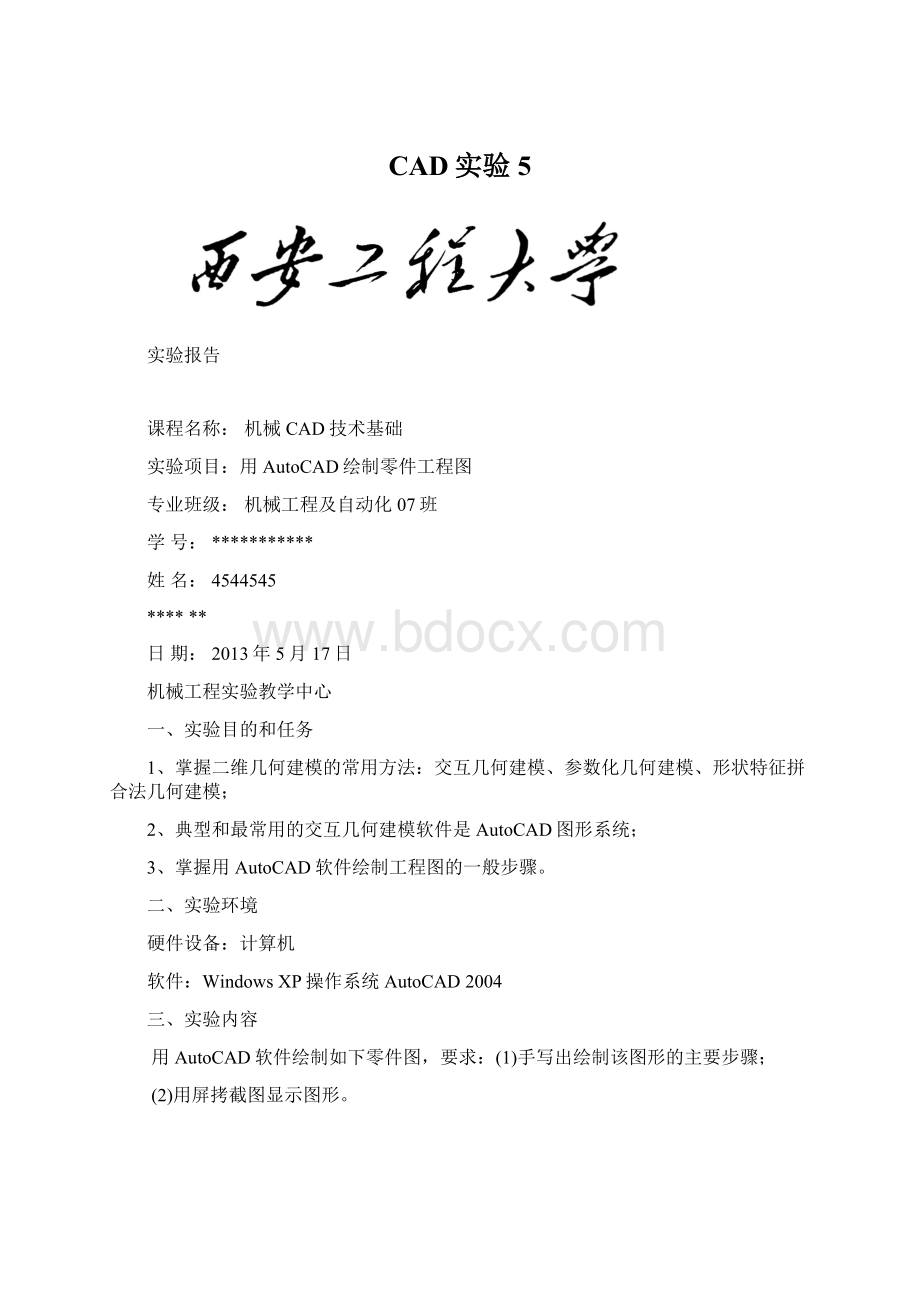
CAD实验5
实验报告
课程名称:
机械CAD技术基础
实验项目:
用AutoCAD绘制零件工程图
专业班级:
机械工程及自动化07班
学号:
***********
姓名:
4544545
******
日期:
2013年5月17日
机械工程实验教学中心
一、实验目的和任务
1、掌握二维几何建模的常用方法:
交互几何建模、参数化几何建模、形状特征拼合法几何建模;
2、典型和最常用的交互几何建模软件是AutoCAD图形系统;
3、掌握用AutoCAD软件绘制工程图的一般步骤。
二、实验环境
硬件设备:
计算机
软件:
WindowsXP操作系统AutoCAD2004
三、实验内容
用AutoCAD软件绘制如下零件图,要求:
(1)手写出绘制该图形的主要步骤;
(2)用屏拷截图显示图形。
四、实验详细步骤
(1)手写出绘制该图形的主要步骤
1、打开AutoCAD,选择“格式”里面的“图层”,建立A,B,C,D,E五个图层,其中A层颜色为red、线型为CENTER,放置中心线;B层颜色为yellow、线宽为0.6,放置粗实线;C层颜色为green,放置剖面线;D层放置尺寸标注和表面粗糙度符号;E层放置图框和标题栏。
未指明的颜色、线宽和线型为默认值。
2、在“格式”里面选择“文字样式”,将字体设置成italic.shx,高度为0.
3、在“格式”里面选择“标注样式”,新建一个标注样式,基线间距为15,超出尺寸线为2,起点偏移量为0,箭头大小为5;文字样式为样式1,字体高度为5,与尺寸线对齐,调整里面的文字和箭头,精度为0.0。
4、用limits命令设置图纸的大小,确定图纸的左下角为(0,0),右上角为(297,210),绘制标题栏。
5、点击"栅格",然后在视图里面的缩放里面选择“全部”。
6、其余步骤,如下图所示。
(2)用屏拷截图显示图形
五、结论
计算机作图比尺规作图更节省人力资源,出图速度快,质量也比手绘的好。